реклама
Най- избор на уеб браузъри Сравнение на браузъри на трети страни за iPadВ днешното видео ще говорим за браузъри на трети страни за iPad. Прочетете още е завладяващ Хромът е най-популярният в света в момента, но Internet Explorer, Safari, Firefox, Opera и много други по-малко известни продукти се опитват да се хранят най-трудно при своето доминиране. Не е лесно да решите кой да използвате; погледнете всеки технологичен сайт и ще получите напълно различни гледни точки, с безброй плюсове и минуси, искове и насрещни претенции, както и съвети и съвети.
В този момент трябва да кажа, че съм потребител на Windows. Винаги съм бил потребител на Windows. През последните години имам проблем с Chromebook, но Windows е моята операционна система за всякакъв вид сериозна производителност. Моята способност с Mac почти не съществува. С изключение на почти неизползван предоставен от компанията iPad Mini 2 (предоставен ми, за да мога да използвам едно конкретно приложение които не са налични на Android), не притежавах продукт на Apple, тъй като стар iPod беше откраднат от колата ми на около 2007. Можете ли да си представите ужаса ми, следователно, когато преди няколко седмици значимият ми друг се прибра у дома с лъскав нов MacBook Air - причината? - тя просто искаше да го пробвам.
Това не е лесно превключване на браузъри По-бързо, Sleeker, по-добре: Как да преминете от Chrome / Firefox към SafariМислите да използвате Safari на вашия Mac, но се притеснявате, че може да загубите функции и отметки? Ето едно кратко ръководство за удобно преминаване към уеб браузъра на Apple, без да пропускате. Прочетете още , но необезпокояван, стартирах себе си в света на Стив Джобс - iTunes, iWork, iCloud и, по същество - Safari. Като цяло опитът беше много положителен. Определено все още съм в етап на обучение, но реших, че ще споделя три неща, които искам да знам по-рано 10 неща, които не сте знаели, че бихте могли да направите с iOS SafariДори ако вече сте запознати с основните функции на Safari, сигурно ще има неща, които все още не сте осъзнали, че браузъра iOS може да направи. Прочетете още за браузъра Safari на Apple:
1) Списък за четене
Наскоро публикувахме статия, обсъждаща различни работни станции Кои сме ние: поглед отвътре към нашите писатели и техните работни станцииВсички имаме голямо разнообразие от компютърни настройки и всеки от нас има уникален работен процес, който ни поддържа продуктивни. Присъединете се към нас, докато огласяхме най-свещените пространства за вас! Прочетете още , приложения и софтуерни програми, използвани от нашите служители. Бях част от статията, но трябва да призная, че излъгах малко - не споменах тежката си упование на Pocket.

Има много причини, поради които може да използвате Pocket, например; ако вършите много работа в интернет, ако сте запален четец, ако искате да запишете видеоклипове, които да гледате по-късно, ако искате различен начин за запазване на отметки или просто искате начин за проследяване на готини неща, които не гарантират своето показалец. Попадам в няколко от тези групи, но основното ми разчитане на това е работата. Ако видя нещо онлайн, което мисля, че може да се превърне в добра статия, инстинктивно го запазвам, преглеждайки списъка си със спестявания веднъж седмично, за да реша кои елементи да предам напред.
Това е процес на работния процес, който използвам години наред... тоест, докато Safari и неговата „Списък за четене“ не влязоха в живота ми.
Принципът на списъка за четене е подобно на този на Pocket или Instapaper Станете потребител на захранващия блок с тези 6 страхотни функцииВъпреки впечатляващата степен на приемане, множество функции на Instapaper често остават неизследвани. Нека да разгледаме няколко от тях. Прочетете още , тъй като спестява уеб страници за гледане по-късно. Разликата е, че тя е a) собствена програма, б) изключително лека по отношение на използването на ресурси и в) може да изтегля връзки от Twitter, за да ви спести постоянно да я наблюдавате за вълнуваща информация.

Невероятно лесно е да добавяте елементи в списъка си (или като използвате Shift + Command + Dили щракване Споделяне> Добавяне към списъка за четене), а красотата е, че автоматично се синхронизира в мобилния браузър Safari на този неизползван iPad. Изведнъж се оказвам, че използвам iPad, а не телефона си с Android, когато сърфирам в интернет пред телевизора през нощта и единственият път, когато пътувах от началото на използването на MacBook, iPad беше първото нещо в моята куфар. Преди това дори не бих обмислял да го взема.
Накратко, Списъкът за четене трансформира моята оценка за другия хардуер на Apple и колко добре работи всичко, когато се съберат. Не се съмнявам, че това е само върхът на айсберга и има много повече услуги, от които мога да се възползвам - следващият в списъка ми с „нещо, което трябва да опитам“ е iCloud. Имам големи надежди.
2) Push Известия
Системата за уведомяване в Safari е страхотна. Въпреки че Chrome предлага актуализации от приложенията, като по този начин ви уведомява кога получавате имейл, кога имате напомняне на Keep или когато предстои среща в календара, известията в Safari отиват много по-нататък.
Safari позволява на уебсайтовете да натискат актуализации директно към вас, което означава, че получавате актуализации чрез Центъра за известия всеки път, когато уебсайт, който ви интересува, публикува ново съдържание или информация.

Първоначално направих грешката да приемам известия от всеки уебсайт, който посещавах, който ми ги предлагаше. Беше голяма грешка, тъй като някои сайтове с голям обем ми изпращаха сигнали по няколко пъти на час. След като оправих настройката си в предпочитанията на Safari, за да позволя само на избрана група сайтове да се свържат с мен, системата работи перфектно.
Без съмнение Apple ще продължи да развива функцията допълнително. В момента не е перфектно, настойчиво ме питат дали искам или не известия от всяко ново сайт, който посещавам бързо става уморителен и има елемент на разсейване, когато работя върху друг задача.
Независимо от това е лесно да се види как подобна система може да бъде последният пирон в ковчега на RSS, тъй като начинът, по който хората консумират онлайн съдържанието си, се развива с течение на времето. Chrome трябва да започне да наваксва.
3) Страница на нов раздел
Харесвам дизайн. За мен е също толкова важно едно приложение да изглежда добре, колкото и да работи добре. Ако една програма беше най-пълнофункционалното нещо на планетата, все още не бих я използвала, ако изглеждаше, че 5-годишен го е проектирал. Елегантен, но опростен е пътят.
Chrome не е лошо проектиран и на един етап (когато за първи път превключих от Internet Explorer) той беше може би най-приятният визуално браузър. Използването на Safari обаче ме накара да разбера колко Chrome се е подхлъзнал (или винаги липсваше?).

Никъде това не е по-очевидно, отколкото при отваряне на нов раздел. Google ви даваше опция за празен екран или виждане на приложенията ви за Chrome, но това вече няма и освен ако не използвате Приложение на трета страна, за да персонализирате вашия екран 9 начина да персонализирате страницата на новия раздел в ChromeНовата страница на раздела на Chrome е обслужваща, но малко скучна. Независимо дали търсите хубав фон за новата си страница в раздела или искате лесно да създадете свои собствени визуални отметки, да добавите персонализирани джунджурии и ... Прочетете още , вие сте останали да ви показват грозния им основен екран, изпълнен с немислено, рядко релевантно и лошо проектирани осем топ сайта. Единственият начин за достъп до изцяло по-полезни приложения за Chrome е чрез бутон в горния десен ъгъл или чрез използване на стартовия панел за приложения на Chrome от лентата на задачите.

В тази връзка използването на Safari е като преминаване от Volvo към Ferrari; и двете функционират по повече или по-малко по един и същи начин, и двете ви стигат от А до Б, но един от тях е толкова по-облекчен и приятен за окото.
Задайте нов раздел, който да се отваря с „Любими“ от менюто с предпочитания и ще ви бъдат представени отметките ви (организирани по папка) и вашите често посещавани сайтове или алтернативно вашите „Топ сайтове“ - персонализиращ се екран на заглавия, който показва редовни снимки на сайтове, които използвате основа. И трите от тези групи са много по-изгодни от гледна точка на потребителското изживяване и изглеждат далеч по-добре от списъка на Chrome с осем сайта (които изглеждат като замислени).
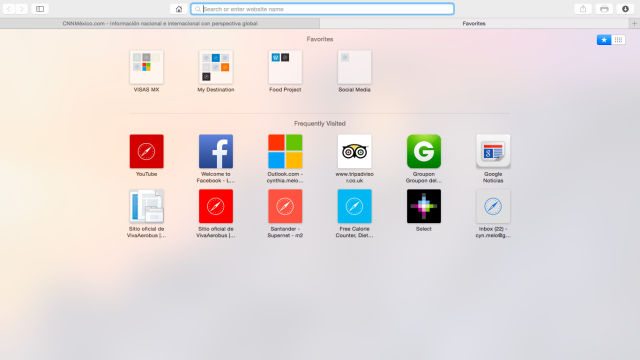
След години всички ми казваха, най-накрая разбрах, че е истина - Apple са добри в проектирането на неща!
Какво не харесвам?
Ще бъде отхвърлено да предположим, че Safari изведнъж е най-големият браузър в света. Все още има неприятни неща както за новото преобразуване на Chrome, така и предполагам, за дългогодишните потребители.
Favicons: Защо Apple не е включила Favicons в раздели на Safari? Човек предполага, че вероятно не е нищо повече от проблем със стила, докато се опитват да поддържат лентите с инструменти гладки и безтрудни. В действителност това вреди на потребителското изживяване, тъй като е лесно да се изгубите, когато имате много отворени раздели наведнъж.
Раздели под адресната лента: Друго решение, което изглежда е било взето само заради стил над същността. Колко често използвате адресната лента? Ако сте нещо като мен, много по-малко, отколкото щракнете върху раздели. Поставянето на раздели на Chrome над адресната лента има много по-голям смисъл - можете да преместите мишката си в горната част на екрана и сте там; това изисква по-малка точност и е по-бързо.
Какво искаш да знаеш за Safari?
Какви браузъри използвате? Наскоро опитвали ли сте Safari? Какво ти хареса и не хареса в него? Може би вие сте дългогодишен потребител на Safari, който може да даде много по-голяма представа за никотината на използването му в сравнение с относително новак като мен.
Каквато и да е ситуацията, ние ще се радваме да чуем от вас - просто ни уведомете вашите мисли в коментарите по-долу.
О, и извинявай скъпа, не, не можеш да си върнеш MacBook ...
Дан е британски емигрант, живеещ в Мексико. Той е управляващ редактор на сестринския сайт на MUO, Blocks Decoded. В различни моменти той е бил социален редактор, творчески редактор и финансов редактор на MUO. Можете да го намерите да блуждае по шоура в CES в Лас Вегас всяка година (PR хора, посягайте!), И той прави много задкулисни сайтове...